user:skript:pocketdrakesync
Table of Contents
PocketDrakeSync
Plugin pro synchronizaci dat s programem PocketDrake - aplikací pro zařízení se systémem Windows Mobile, určené k provozování Geocachingu v terénu.
- obousměrná synchronizace databází s programem GeoGet
- zálohování databáze PocketDrake v PC
- obousměrná synchronizace offline obrázků listingů s GeoGetem
- generování FieldNotes a upload na www.geocaching.com
- generování a přenos 'Stop' z PocketDrake do PC
- podpora připojení přes ActiveSync, Externí disk nebo OffLine režim
- jednoduchá správa Stopy (zaznamenané trasy) a její náhled pomocí kml aplikace, např. GoogleEarth
Autor
Automatická instalace
|
|
Instalaci doplňku spustíte kliknutím na tlačítko vlevo. Následně budete v prostředí GeoGetu provedeni instalačním procesem. Pro zajištění této funkce je třeba mít na počítači již
nainstalovaný a
spuštěný program GeoGet
.
|
Kliknuli jste na tlačítko a nic se nestalo? Máte opravdu
spuštěný GeoGet
? Je to potřeba! Nebo možná máte zastaralý webový prohlížeč. Nevadí, instalaci doplňku můžete jednoduše vyvolat i prostým zkopírováním (označit text → klik pravým tlačítkem → kopírovat) následujícího odkazu do schránky:
https://www.geoget.cz/doku.php/user:skript:pocketdrakesync?download
Diskuze
- Diskuze o tomto skriptu se nachází na stránkách: www.geocaching.cz
Popis
- Aktualizace změn provedených v databázi PocketDrake zpět do GeoGetu
- Přenese se vybraná databáze do datového adresáře GeoGetu a nastaví se jako aktivní.
- Vyfiltrují se pouze keše u kterých došlo ke změně po nastaveném datumu a vyexportují se do souboru gpx.
- Přepne se na původní databázi a z uloženého gpx souboru se naimportují data.
- Po ukončení pluginu je možnost zobrazit keše, u kterých došlo k aktualizaci.
- Pozn: pokud smažete v PocketDrake waypoint nebo celou cache, v databázi GeoGetu se nesmaže. Takovéto zásahy je tedy lepší provádět přímo v GeoGetu.
- Možnost zálohování databáze PocketDrake v PC
- V datovém adresáři GeoGetu zůstane zachována (pokud je volba zaškrtnuta) přenesená databáze z PocketDrake pod stejným názvem jako byl v PDA, pouze s předponou “PD_”.
- Je možné s ní běžným způsobem v programu GeoGet pracovat.
- Generování FieldNotes z databáze GeoGetu
- Je možné povolit generování FieldNotes i přímo z aktualizované databáze GeoGetu.
- FN se vygenerují od zadaného datumu a času
- Pro generování FN je použita stejná maska, kterou máte přímo v nastavení vlastního PocketDrake
- Po ukončení pluginu je možnost zobrazit keše, u kterých byla vygenerována FN.
- Nastavení cílového adresáře pro FieldNotes se provádí v menu GeoGetu [Pluginy/Správce pluginů] a je stejný s adresářem pro přenos FN z PDA.
- Přenos FieldNotes a Stop z PocketDrake do PC
- Vyexportované FieldNotes a Tracks programem PocketDrake budou přeneseny do složek v PC.
- Je možné ještě před přenosem vynutit automatické vyexportování FN nebo Stopy přímo z programu PocketDrake
- Nastavení cílových adresářů se provádí v menu GeoGetu [Pluginy/Správce pluginů].
- Upload FieldNotes na server geocaching.com
- Musíte mít správně nainstalován, nastaven a zprovozněn GeoJarry (od PDS v.2.5.0 se doinstaluje sám) - vyzkoušejte jeho funkčnost alespoň na nějakém pluginu, který je součástí distribuce GeoJarryho (např. GeoJarry-Download listing).
- Můžete si vybrat zdrojový soubor FieldNotes buď přímo exportovaný z Programu PocketDrake a přenesený do PC nebo generovaný z databáze GeoGetu.
- Po uploadu FieldNotes na server se otevře okno prohlížeče se stránkou seznamu nahraných FieldNotes a můžete provést jejich editaci a odeslání jako log.
- Server akceptuje pouze FieldNotes starší než je časová značka posledního minule uploadovaného FieldNote, čili klidně můžete uploadovat to samé znovu a nedojde k duplikaci
Pozor: to neplatí pokud na serveru fieldnotes smažete pomocí tlačítka “Clear All Field Notes”, pak se časová značka vynuluje a dojde k uploadu všech fieldnotes obsažených v souboru znovu. Pro mazání tedy raději použijte zaškrtávátka a tlačítko “Bulk Delete”.
- Přenos databáze GeoGetu do PocketDrake
- Nejprve se zkontroluje zda byla provedena aktualizace databáze GG z PDA. Pokud je aktualizace starší než 1h, zobrazí se upozornění aby nedošlo k nechtěnému přepsání aktuálních informací (FN, WP, poznámky, atp.) v databázi PDA.
- Zkontroluje se datum aktualizace u všech záznamů (keší) aktivní databáze a je-li z téhož dne kdy provádíte download, nastaví se na den předcházející (z důvodu případné následné zpětně synchronizace v rámci jednoho dne).
- Připraví se pracovní databáze, která je dle nastavení buď kopií aktivní databáze nebo jsou do ní naimportovány pouze body z aktuálního seznamu.
- Pracovní databáze se nakopíruje do PocketDrake.
- Můžete si zvolit název cílové databáze - pro podporu více databází, mezi kterými pak můžete v PDA přepínat (přejmenováním)
- Synchronizace offline obrázků listingů mezi programem GeoGet a PocketDrake
- Kopírování probíhá na základě časové značky jednotlivých souborů. Přenos probíhá oběma směry, tedy v PC i v PDA by se měly udržovat všechny obrázky. Stáhnete-li si tedy nějaké obrázky při lovech v terénu, přenesou se vám do PC také. To platí pro režim ActiveSync. V režimu Externího disku se pouze kopírují z PC do PDA.
- Při větším množství souborů je tato operace časově náročnější!
- Rychlý import bodů přímo do PocketDrake databáze
- Zadáte-li jeden bod pomocí GC kódu, plugin pomocí GeoJarry stáhne aktuální listing, naimportuje ho do databáze GeoGetu a zároveň vytvoří gpx soubor, přenese ho do PDA a naimportuje přímo do databáze PocketDrake (spustí PD s parametrem importu)
- Pokud zvolíte možnost importu aktuálního seznamu (který si předem vytvoříte např. pomocí GeoJarry a funkce “nové kolem ref. bodu”), pak se pouze z tohoto seznamu vygeneruje gpx soubor, který se přenese do PDA a naimportuje přímo do databáze PocketDrake (spustí PD s parametrem importu)
- Tato funkce je primárně určena pro rychlý import nových keší, např. pro FTF lovce.
- Správce profilů
- Máte k dispozici jednoduchého správce profilů, pomocí kterého si můžete vytvořit šablony nastavení nejčastěji používaných funkcí
- Je možné profily zakládat, mazat nebo upravovat stávající
- Je možné vyvolat default hodnoty všech voleb
- Správce map
- Je k dispozici jednoduchý správce map.
- Seznam map se automaticky načítá z konfiguračních souborů map-config.xml, které se nacházejí v instalační a datové složce PocketDrake. Pro správnou funkci je nutné provést alespoň jednou připojení přes ActiveSync a načtení konfigurace tlačítkem “Načíst nastavení” v hlavním okně u volby ActiveSync.
- Vytváří oba podporované formáty map, tedy OSMTracker i BigPlanet, RMaps (SQLite).
- Při tvorbě map se pracuje přímo s datovou složkou PD, tedy musí být k PC připojena přes čtečku karet nebo jako externí disk přes USB kabel. Vytvářet mapy je tedy možné pouze v režimu připojení “Externí disk”.
- Po otevření správce map proveďte načtení seznamu map pomocí tlačítka “Obnovit” - načte se konfigurace ze všech map-config.xml souborů.
- Následně vyberte mapu a typ mapy, do které chcecte importovat nové mapové kachle, případně vyberte i zdrojový adresář map a stiskněte příslušné tlačítko pro import.
- Pro import je možné vybrat ze tří zdrojů - z programu GeoKuk, MobileAtlasCreator a nebo MAPC2PAPC. V případě programu GeoKuk je možné označit několik typů mapových kachlí současně a importovány pak budou pouze označené typy kachlí.
- Zdrojové mapy z MobAtlCr musí být vždy ve formátu OSMTracker. Cílový formát je možné zvolit dle vybrané mapy, o převod ze souborového systému do databáze se postará PDS.
- Nainstalujte program GeoKuk
- V menu programu GeoGet [Pluginy/Správce pluginů/PocketDrake/GeoKukPath] je možnost upravit nastavení cesty k mapovým kachlím programu GeoKuk. Standardně je nastaven tag: <auto> a plugin si cestu zjišťuje sám z registru PC. V případě komplikací s automatickou cestou, je možné cestu zadat běžným způsobem (default='C:\Users\-NameOfUser-\geokuk\prchave\kachle', kde -NameOfUser- je název vašeho profilu v PC).
- V PDS, ve správci map označte požadovanou mapu (pouze Mapy CZ), do které se bude importovat, označte typy mapových kachlí (base, turist,..) a stiskněte tlačítko “GeoKuk”.
- V Mobile Atlas Creatoru nastavte [Atlas settings/Format] na “OSMTracker tile storage”
- Nechte vytvořit atlas map
- V PDS, ve správci map vyberte složku s vytvořeným atlasem. Označte požadovanou mapu, do které se bude importovat a stiskněte tlačítko “MobAtlCr”.
- MAPC2MAPC (např. z map OziExploreru)
- V programu OziExplorer otevřte požadovanou mapu.
- Vyexportujte ji pomocí “File/Save Map to Image File/Color Image”. Zadejte název souboru, jakou část mapy má exportovat a zvolte typ .bmp
- Ukončete OziExplorer a spusťte MAPC2MAPC
- Otevřete uloženou mapu pomocí “File/Calibration”
- Zvolte “File/Write Mobile Atlas” a v dialog. okně vyberte “OSMTracker”, zvolte požadovaný zoom (pro CZ Topo mapy je vhodné 16, případně pak i 17 a 18) - Pozor! Operace je značně náročná na paměť PC, budete potřebovat min. 2G RAM a víc!
- Po zobrazení vytvořených kachlí stiskněte tlačítko OK nahoře uprostřed. Žádné nemusíte odmazávat, o to se následně postará plugin PDS.
- V PDS, ve správci map vyberte složku s vytvořeným atlasem (\*_atlas) nebo můžete vybrat i nadřazenou složku (\složka\*_atlas), ve které se nacházejí složky atlasů, pak naimportuje všechny atlasy z této složky. Označte požadovanou mapu, do které se bude importovat a stiskněte tlačítko “MAPC2MAPC”.
- Plugin PDS automaticky vynechá všechny okrajové bílé kachle a v případě překryvu mapových kachlí ze dvou sousedících mapových čtverců, vybere ty, které obsahují větší část mapy (většinou celou).
- Když nejdou v MAPC2MAPC otevřít nějaké .map soubory, jde je úspěšně převést pomocí DRGMapCal do formátu .jpr a poté už jde mapa krásně rozřezat…
- Za postup a doladění děkuji lentomovi
- Správce stopy
- Je k dispozici pokročilý správce zaznamenaných stop (tras). Stopy z PocketDrake jednoduše načtete, provedete potřebné úpravy a můžete je opět jednoduše přenést zpět pro použití v PocketDrake.
- Stopy je možné přejmenovávat, dělit, spojovat, mazat, exportovat a zobrazit náhled pomocí aplikace asociované na kml soubory - např. GoogleEarth.
- Je možné zobrazit statistiku výletu pro jednu stopu nebo pro několik stop dohromady.
- Všechny operace (mimo přejmenování) je možné provádět na jednu stopu nebo několik označených stop současně. Je tak možný náhled na několik stop najednou, případně spojovat a dělit stopy hromadně, atp.
Instalace
Instalaci je od nové verze GeoGetu 2.5.0 možné provádět automaticky, viz. dokumentace k programu GeoGet. Nebo pomocí tlačítka v odstavci “Automatická instalace” na této stránce.
Pokud ji však budete provádět ručně, držte se následujících kroků:
- Pokud máte spuštěný GeoGet, ukončete ho
- Nejprve smažte, pokud jste měli plugin již nainstalovaný, kompletní původní složku s Pluginem '\PocketDrakeSync' nebo starší variantu '\PocketDrake'
- Rozbalte obsah .zip nebo .gip souboru i s cestou do složky script datové složky GeoGetu. Výsledek musí vypadat nějak takto: DataDir_GeoGet\script\PocketDrakeSync\*.*
- Spusťte GeoGet
- Zkontrolujte nastavení parametrů Pluginu v [Pluginy/Správce pluginů/PocketDrakeSync/]. Jedná se o cesty kam se mají ukládat FieldNotes a Tracks. Implicitně se ukládají do složek FieldNotes a Tracks přímo v adresáři Pluginu. Dále pak zkontrolujte nastavení cesty adresáře s mapovými kachlemi GeoKuku (implicitně je zadán tag <auto> a cestu si Plugin zjišťuje sám.
- Pokud chcete tlačítko pro volání pluginu na nástrojovou lištu, nastavte ho přes menu [Pluginy/Správce pluginů/Toolbar pro hlavni pluginy] nebo následně po prvním spuštění Pluginu pomocí zaškrtávátka ve formuláři nastavení.
Nastavení a konfigurace
Plugin nevyžaduje pro svoji funkci žádné zásadní nastavení nebo změnu konfigurace. Základní nastavení je součástí distribučního balíčku. Případně podrobnější popis jednotlivých konfiguračních voleb je uveden v odstavci “Popis”.
Poznámky, známé problémy
- Název datového adresáře programu GeoGet používejte pokud možno bez diakritiky. Standardní umístění je bohužel často takové, že diakritiku obsahuje. Doporučuji tedy datový adresář GG přemístit na nějaké rozumnější místo dle tohoto návodu. To samé platí i o umístění datového adresáře PocketDrake v PDA. Diakritika způsobuje problémy v ojedinělých případech a zřejmě to souvisí s konfigurací OS Windows a používáním utility rapisysnc, která s diakritikou moc nepočítá.
- Ke každé keši můžete vytvořit v PocketDrake pouze jednu FieldNotes. Další můžete vytvořit až po exportu FN z PD do souboru nebo po synchronizaci databází z GG a vygenerování FieldNotes. Jinak při pokusu o vytvoření další FN dojde vlastně k přepsání té původní. V databázi GG je připraveno místo právě a pouze pro jednu FN. Není to omezení databáze GG, ale je to vlastnost PD a PDS.
- V režimu Offline nebo režimu Externího disku musíte mít předem načtené a uložené soubory konfigurace PD v adresáři skriptu Data. Tedy alespoň jednou provést synchronizaci v režimu ActiveSync.
- Na některých zařízeních nemusí správně fungovat test spuštěného PocketDrake a další OnLine funkce, při kterých dochází k dálkové instalaci a spouštění služeb v PDA. S největší pravděpodobností to bude způsobeno bezpečnostní politikou vašeho PDA. Pokud se vám proces provádění pluginu zastaví, PDA se kousne, hlásí “Installation was unsuccesfull,The program or setting cannot be installed because it does not have sufficient system permissions.” a v Busy dialogu je zobrazena zpráva: “Testuji zda není v PDA spuštěn PocketDrake”, je to zřejmě i váš případ. Řešením je potlačení tohoto testu zaškrtnutím volby v dialogovém okně nastavení “Nekontrolovat spuštěný PD”. Může to však způsobit kolize operací při práci pluginu.
Druhou možností je pokusit se povolit instalaci a spouštění komponent. Zkuste stáhnout a nainstalovat SP_AllowCertificateInstall.cab nebo hledat řešení pomocí Google
Stažení
Stáhnout aktuální verzi: pocketdrakesync-1.6.6a.gip
Seznam dostupných verzí
| Filename | Filesize | Last modified |
|---|---|---|
| pocketdrakesync-1.6.6a.gip | 478.1 KiB | 2013/11/19 00:00 |
| pocketdrakesync-1.6.5.gip | 481.2 KiB | 2011/09/17 00:00 |
| pocketdrakesync-1.6.4.gip | 478.3 KiB | 2011/09/14 00:00 |
| pocketdrakesync-1.6.3.gip | 476.8 KiB | 2011/06/01 00:00 |
| pocketdrakesync-1.6.2.gip | 462.0 KiB | 2011/05/11 00:00 |
| pocketdrakesync-1.6.1.gip | 452.6 KiB | 2011/04/01 00:00 |
| pocketdrakesync-1.6.0.gip | 451.8 KiB | 2011/03/20 00:00 |
Seznam změn
1.6.6 (19.11.2013)
- support for a new GG database level 2, require GG 2.6.3 (podpora rozšířené databáze GG level 2, nutný min. GG 2.6.3)
1.6.5 (17.09.2011)
- support for HDOP data in a gpx export and in a track trim function (do gpx se exportuje i HDOP a je možné při dělení tras vyfiltrovat vzorky, které mají HDOP větší než nastavené)
1.6.4 (14.09.2011)
- support for new PocketDrake functions requires PD 1.5.0.88 (podpora nové verze PocketDrake, vyžaduje verzi 1.5.0.88)
- option to hide results on the plugin end (možnost zakázání zobrazení výsledků při ukončení pluginu)
1.6.3 (01.06.2011)
- added disable option of logging (možnost zakázání logování práce pluginu)
- DOS windows are hidden, well at last! (DOS okna se díky Luďkovi konečně podařilo schovat!)
1.6.2 (11.05.2011)
- some little fixes (drobné opravy)
- fix 24h time format in dialog windows (oprava zobrazení 24h formátu času v dialog. oknech)
- formulas moving back from the Cmt field to the Comment field (přesun vzorců z pole Cmt do pole poznámky - PD 1.6.8 již podporuje pole Poznámky, je možné použít jednorázově)
- maps management improved but it's unusable - too slow (doplněno mazání map a dělení dle regionu - je to však příliš pomalé)
1.6.1 (01.04.2011)
- possibility of formulas moving from the Comment field to the Cmt field (podpora pro přípravu vzorců v GG - v poli Poznámka)
1.6.0 (20.03.2011)
- maps management added, SQLite format supported, required GG 2.5.8 (doplněna jednoduchá správa map - import map do PD, podpora SQLite formátu map)
- the functions calling of the main dialog window rearranged (přepracován způsob volání funkcí v hlavním dialogovém okně, snad k lepšímu)
- preparing PD reference points (Ad-hoc WP) from GG ref.points (PDS převede ref.body GG do Ad-hoc WP PD, pro použití jako ref.bodů ve filtru)
Když něco nefunguje
- Zkontrolujte zda máte nejnovější verzi GeoGetu.
- Zkontrolujte zda máte nejnovější verzi pluginu PocketDrakeSync, případně naopak zkuste některou ze starších.
- Zkontrolujte zda je na kartě vašeho PDA dostatek volného místa pro databázi, offline obrázky a mapové kachle.
- Zkontrolujte zdá máte PDA správně připojeno buď v režimu ActiveSync (Centrum Synchronizace), v režimu Externího disku nebo zda je karta s datovým adresářem PocketDrake přístupná přes čtečku karet. Funkčnost připojení překontrolujte pomocí Průzkumníka nebo jiného souborového manageru.
- Zkontrolujte zda typ vašeho připojení odpovídá vybranému typu v dialogovém okně pluginu.
- Udělejte si čas a prostudujte důkladně tento návod, především odstavec “Poznámky, známé problémy”.
- Všimněte si “hintů” (bublin - najeďte myší nad prvek) u jednotlivých prvků dialogových oken pluginu. Může vám to ledasco napovědět.
- Minimálně jednou musíte provést připojení PDA v režimu ActiveSync (Centrum Synchronizace) a spustit nějakou z funkcí pluginu aby došlo k načtení potřebných konfiguračních souborů z registru PDA (v ostatních režimech připojení není registr PDA přístupný a využívají se offline soubory z adresáře Data)
- Pokuste se prozkoumat obsah adresáře Data, který najdete v adresáři pluginu. Třeba zjistíte nějaké anomálie v cestách k souborům a poradíte si sami.
- Odinstalujte celý plugin, vymažte celý adresář pluginu a nainstalujte ho znovu z originál instalačního balíčku, nepřidávejte žádné konfigurační a ini soubory z předchozí instalace.
- Případně se pokuste mi poslat (kontakt v profilu) celý obsah adresáře Data a připojte popis vašeho problému. V adresáři data nejsou shromažďovány žádné osobní údaje (obsah souboru gjtemp.ini je pluginem, pokud regulérně doběhne, vždy upraven tak aby uložené heslo bylo smazáno, pro jistotu ho můžete zkontrolovat)
Náměty do budoucna
- zprovoznit smazání Tracks po uploadu (v režimu Ext.Disk už je hotovo, v režimu ActiveSync čekáme na úpravu utility rapisync)
| Použité zkratky na této stránce | |
|---|---|
| GG | program GeoGet |
| PD | program PocketDrake |
| PDS | tento plugin PocketDrakeSync |
| FN | FieldNotes - poznámky z terénu |
| PDA | PDA, MDA, atp. s OS WM |
user/skript/pocketdrakesync.txt · Last modified: 2021/05/02 19:41 by mikrom
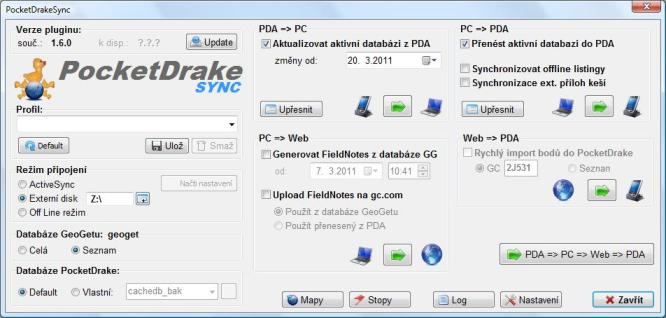


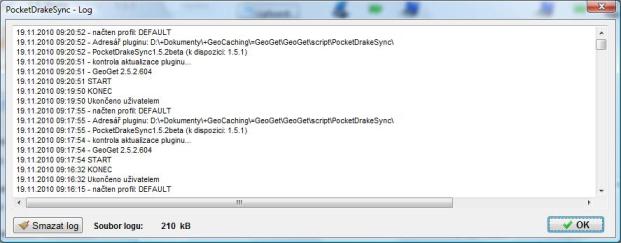
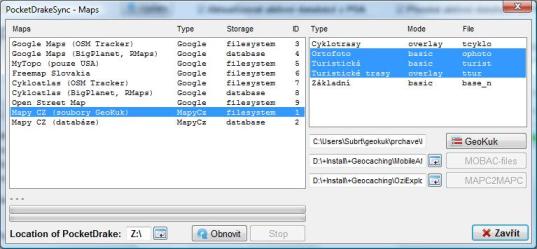
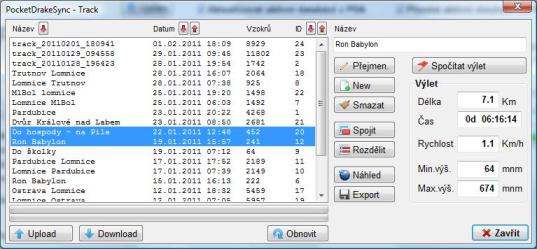
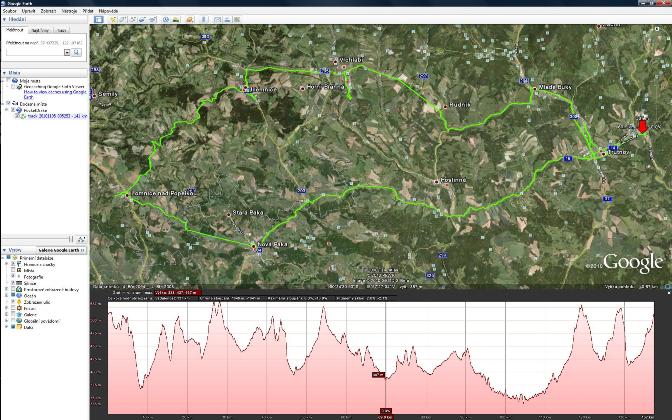
 Zobrazit změny ve starších verzích
Zobrazit změny ve starších verzích
